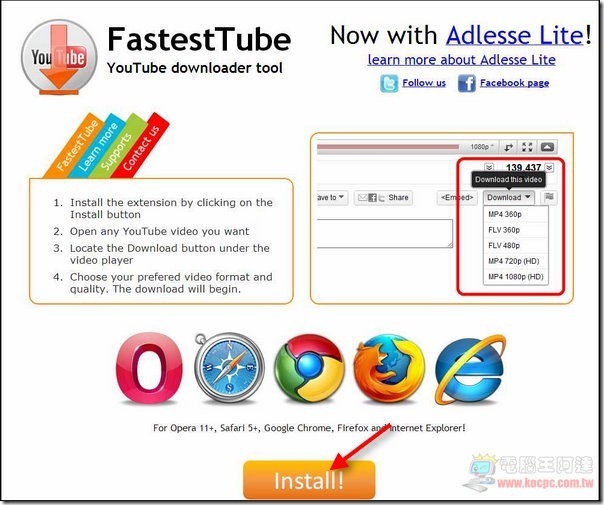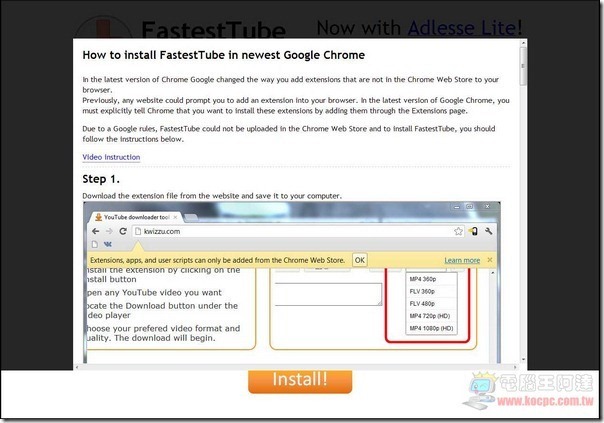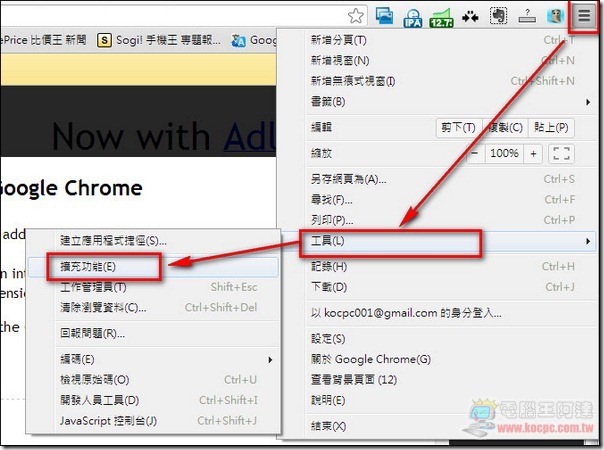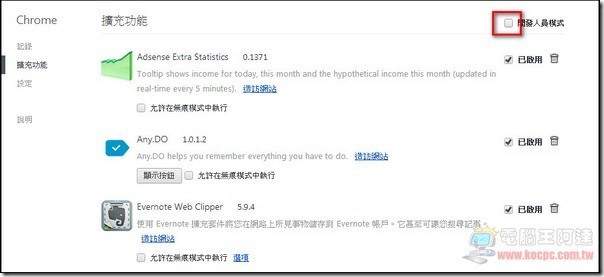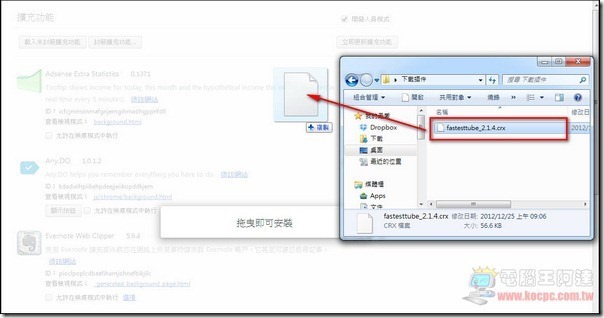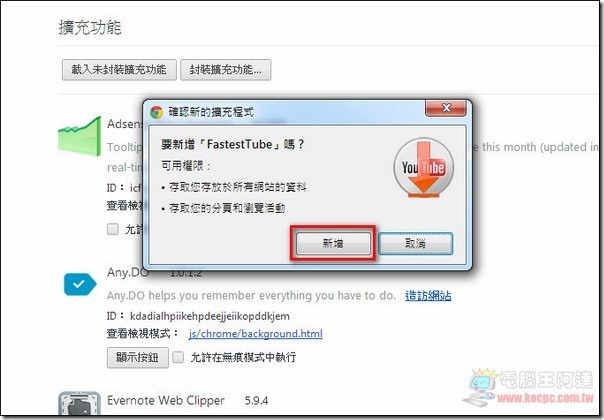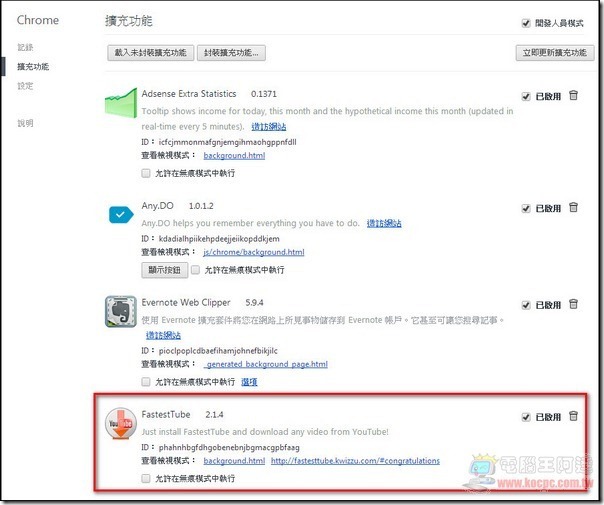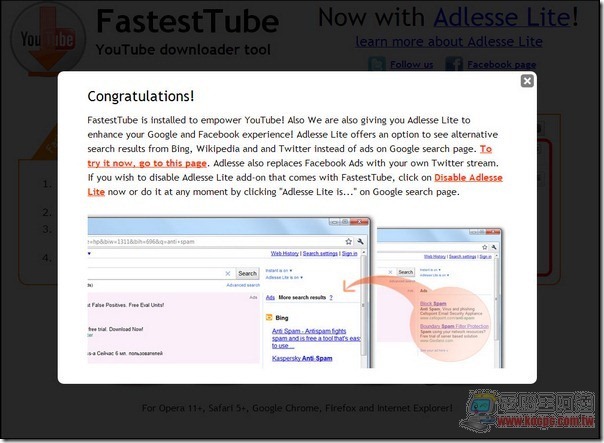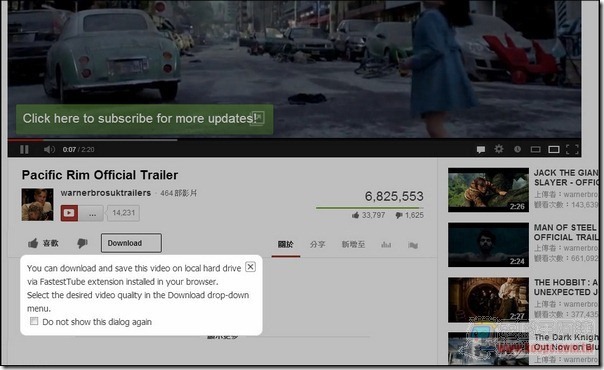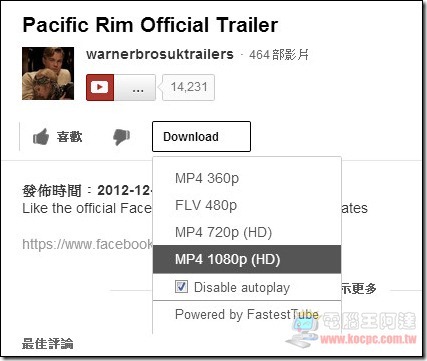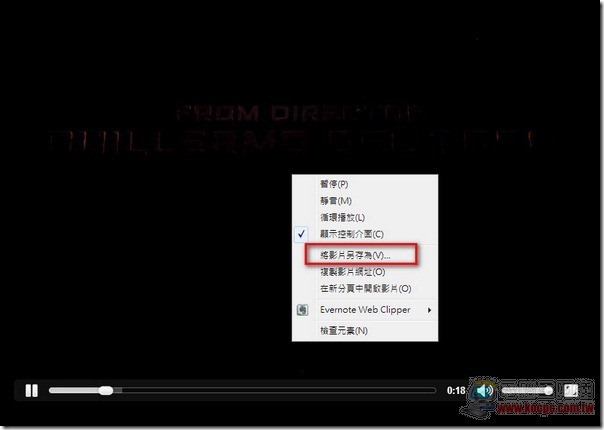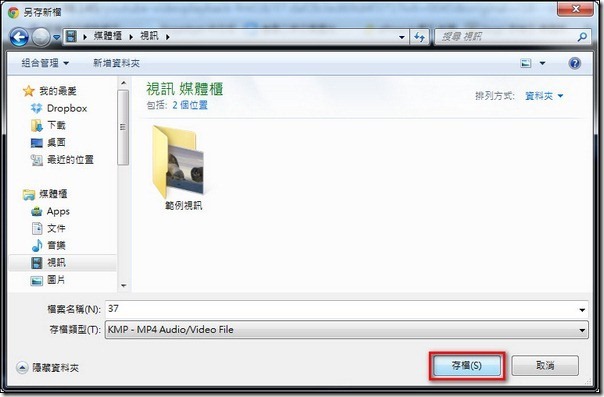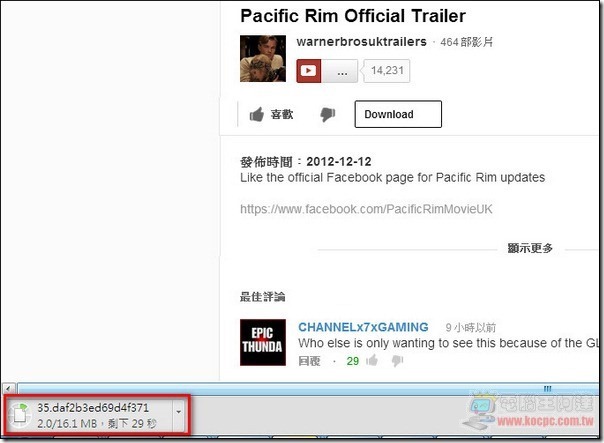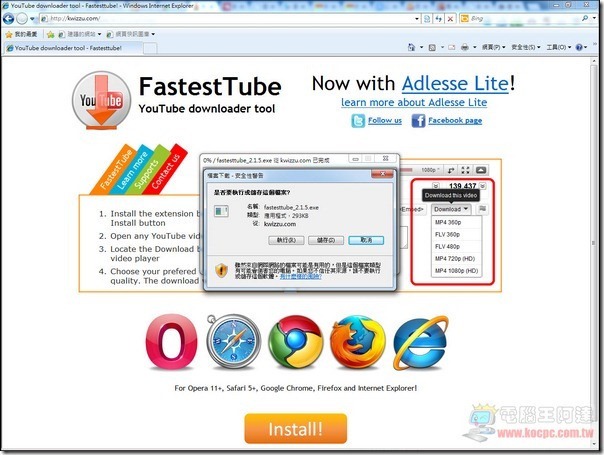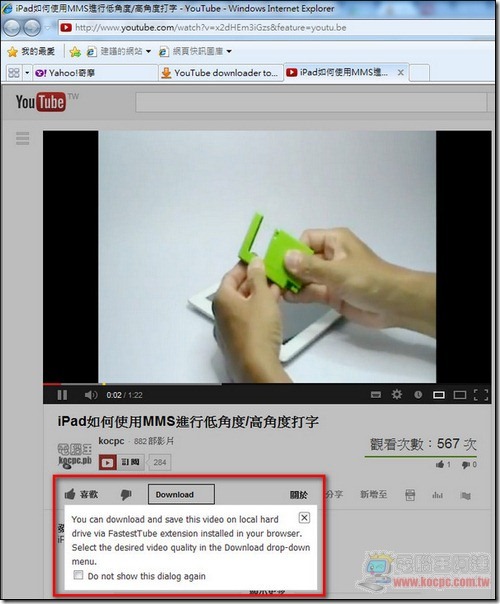之前網路上流傳許多下載YouTube影片的工具因為YouTube頻繁的改版後大部分都失效了,所以筆者也覺得很困擾,最近自己爬聞之後發現幾個外掛或工具都很好用,接下來有機會會為大家一一介紹,今天先為大家介紹一個蠻簡單易用又免費的瀏覽器外掛「FastestTube」,這個瀏覽器外掛是筆者在「軟體玩家」所看到,但是使用方法與步驟有點不太一樣,所以個人重寫一遍,大家參考看看吧。
安裝「FastestTube」
這個擴充App沒辦法在Chrome web store直接下載安裝(個人猜測是因為怕有版權爭議),必須自行下載安裝。首先開啟「FastestTube」的官方網頁「http://kwizzu.com」,FastestTube是一個幾乎萬用的瀏覽器外掛,通吃Chrome、FireFox、Internet Explorer、Opera跟Safari,筆者在此以個人常用的「Chrome」為例介紹。
首先點擊「Install!」,接著會自動下載一個「fastesttube_2.1.4.crx」(版本號可能會改變):
接下來其實有教學,但步驟有點繁瑣,大家就看筆者的介紹吧:
以Chrome為例,點擊「選單」—>「工具」—>「擴充功能」:
點擊「擴充功能」清單的右上角的「開發人員模式」:
接著將剛剛下載的插件(fastesttube_2.1.4.crx)以拖曳的方式直接拉到Chrome的擴充功能頁面,如此便會進行插件的安裝:
點擊「新增」以安裝「FastestTube」:
安裝完成後「FastestTube」就會顯示在擴充功能清單中了:
網頁也會跳轉安裝成功的頁面:
如何透過「FastestTube」下載影片
以筆者來說,我最喜歡由YouTube中下載1080P的電影預告後放到手機中慢慢欣賞,安裝FastestTube後建議先關閉瀏覽器後重開,接著開啟任何一個YouTube網站的連結,此時您會發現在「喜歡/不喜歡」旁增加了一個「Download」的選項:
點擊「Download」後會顯示所有可下載的格式與解析度,筆者勾選「MP4 1080P(HD)」:
接著會自動跳轉到另一個播放影片的頁面,此時請在影片上按下滑鼠右鍵—>選擇「將影片另存」:
如此便能將影片下載到指定位置了:
如果您選擇下載的影片格式為「FLV」的話,那麼瀏覽器就會直接下載,不必那麼在另外跳轉影片視窗來另存影片,省去一小段麻煩(但附檔名可能會錯亂,記得請自己加上附檔名為「FLV」才能播放喔):
在其他瀏覽器的安裝方式也差不多,如Internet Explorer也一樣開啟「http://kwizzu.com」:
下載並安裝插件後重啟電腦就一樣可以下載影片了:
這個方法是個人覺得比較簡單而且可以選擇影片解析度與格式的方法,VSO下載器雖然方便,但免費版會被打上浮水印,有的插件會被強迫安裝一些奇奇怪怪的軟體,只有「FastestTube」是最近比較簡單又好用的方法,如果有其他撇步的話也歡迎大家告訴我喔!
延伸閱讀:
方便、好用、支援五種瀏覽器的YouTube影片下載外掛—FastestTube(參考連結)